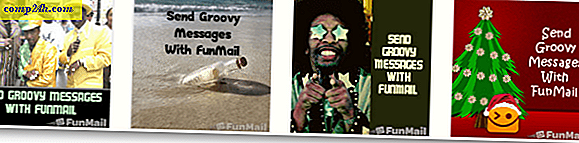Google क्रोम में सभी टैब के लिए एयरो पीक को कैसे सक्षम करें
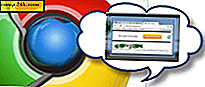 इससे पहले, grooveDexter ने आपको फ़ायरफ़ॉक्स टैब के लिए एरो पिक को सक्षम करने के तरीके को दिखाया, एक बहुत सराहनीय फिक्स जो आपको विंडोज 7 टास्कबार में फ़ायरफ़ॉक्स टैब पर मेल करके अपने सभी खुले टैब के पूर्वावलोकन देखने देता है। Google क्रोम के लिए, सभी टैब के लिए एरो पीक पूर्वावलोकन सक्षम करने से और भी अधिक समझ होती है - खासकर जब Google ब्राउज़र को एक ऑपरेटिंग सिस्टम के रूप में क्रांतिकारी बनाने का प्रयास करता है। Google की आदर्श दुनिया में, क्रोम टैब बार विंडोज 7 टास्कबार को प्रतिस्थापित करेगा, क्योंकि हम अपने अधिक ऐप्स क्लाउड पर लेते हैं। इसका एकमात्र नकारात्मक पक्ष यह है कि, डिफ़ॉल्ट रूप से, एरो पीक केवल एक समय में एक Google क्रोम टैब दिखाता है। सौभाग्य से, इसके लिए एक आसान फिक्स है
इससे पहले, grooveDexter ने आपको फ़ायरफ़ॉक्स टैब के लिए एरो पिक को सक्षम करने के तरीके को दिखाया, एक बहुत सराहनीय फिक्स जो आपको विंडोज 7 टास्कबार में फ़ायरफ़ॉक्स टैब पर मेल करके अपने सभी खुले टैब के पूर्वावलोकन देखने देता है। Google क्रोम के लिए, सभी टैब के लिए एरो पीक पूर्वावलोकन सक्षम करने से और भी अधिक समझ होती है - खासकर जब Google ब्राउज़र को एक ऑपरेटिंग सिस्टम के रूप में क्रांतिकारी बनाने का प्रयास करता है। Google की आदर्श दुनिया में, क्रोम टैब बार विंडोज 7 टास्कबार को प्रतिस्थापित करेगा, क्योंकि हम अपने अधिक ऐप्स क्लाउड पर लेते हैं। इसका एकमात्र नकारात्मक पक्ष यह है कि, डिफ़ॉल्ट रूप से, एरो पीक केवल एक समय में एक Google क्रोम टैब दिखाता है। सौभाग्य से, इसके लिए एक आसान फिक्स है
जो क्रोम.एक्सई कमांड लाइन स्विच का उपयोग कर सभी Google क्रोम टैब के लिए एरो पीक पूर्वावलोकन को सक्षम बनाता है। यह ग्रोवी ट्वीक स्थिर, बीटा और देव रिलीज समेत सभी Google क्रोम चैनलों के साथ काम करता है।


पहला कदम
Google क्रोम के लिए शॉर्टकट बनाएं। यदि आपके पास पहले से ही आपके डेस्कटॉप या क्विक लॉन्च बार पर क्रोम शॉर्टकट है, तो आप इसका उपयोग कर सकते हैं।
दूसरा चरण
क्रोम शॉर्टकट राइट-क्लिक करें और गुण क्लिक करें ।

तीसरा कदम
लक्ष्य फ़ील्ड में, अंत में " -एनेबल एयरो-पिक-टैब " जोड़ें ( उद्धरण के बिना )। पूरी स्ट्रिंग कुछ ऐसा होना चाहिए
सी: \ उपयोगकर्ता \ उपयोगकर्ता नाम \ AppData \ स्थानीय \ Google \ क्रोम \ अनुप्रयोग \ chrome.exe -enable-aero-peek-tabs

ठीक क्लिक करें ।
चरण चार
अपने संशोधित क्रोम शॉर्टकट का उपयोग करके Google क्रोम लॉन्च करें। अब, जब आप विंडोज टास्कबार पर टैब पर माउस-ओवर करते हैं, तो आपको सभी टैब के लिए एरो पीक पूर्वावलोकन दिखाई देंगे। आप यह भी देखेंगे कि जब आप एरो पीक पूर्वावलोकन पर माउस-ओवर करते हैं, तो क्रोम में विंडो उस टैब को दिखाती है ( भले ही वह टैब वर्तमान में चयनित न हो )।

नोट: यह सुविधा डिफ़ॉल्ट रूप से किसी कारण से अक्षम है - यह एक सुविधा है जिसे Chrome बाद में लागू करना चाहता है, लेकिन कुछ कारणों से, यह कुछ स्थितियों में अभी तक स्थिर नहीं है। यदि आपको क्रोम के साथ कोई समस्या आती है, तो इस शॉर्टकट से इस लाइन को हटाने का प्रयास करें।